Cara Menajamkan Imej Kabur Menggunakan 3 Alat Boleh Dipercayai
Menyahjerau, menghapuskan kabur dan menambah baik ciri adalah tiga langkah dalam menajamkan gambar digital. Ia merupakan langkah asas yang perlu diketahui oleh setiap jurugambar. Dalam kebanyakan kes, penajaman diperlukan untuk membetulkan gambar yang tidak fokus dan melaraskan kekaburan yang disebabkan oleh gegaran dan gerakan kamera. Ia juga mungkin diperlukan untuk gambar yang diambil pada hari yang berkabus atau mendung dan yang mempunyai kerosakan pada kedalaman medan atau tidak jelas. Sesetengah individu, bagaimanapun, tidak biasa dengan alat penyuntingan dan tidak menyesuaikan diri dengan antara muka. Jadi, penajam imej AI adalah manfaat yang besar dalam hal ini. Pada ketika ini, kami akan menunjukkan kepada anda beberapa cara untuk membantu tajamkan imej anda dalam talian.


Bahagian 1. Bagaimana Menajamkan Imej Dalam Talian
1. Penukar Video Vidmore
Vidmore Penskala Imej Percuma ialah program internet tersedia untuk kegunaan percuma dan boleh membantu anda menajamkan gambar kabur. Kerana ia menawarkan antara muka pengguna yang mudah, aplikasi dalam talian ini sesuai untuk mereka yang mempunyai sedikit pengalaman sebelumnya. Selain itu, ia boleh memberikan anda empat hasil sehingga pembesaran lapan kali ganda, yang merupakan hasil yang cemerlang. Selain itu, anda tidak perlu mempertimbangkan keselamatan data anda kerana Vidmore Free Image Upscaler menjamin bahawa ia bebas risiko untuk digunakan. Ia menghapuskan sebarang keperluan untuk anda mempunyai kebimbangan dalam hal ini.
Lebih mengagumkan ialah alat ini menggunakan teknologi kecerdasan buatan, yang secara automatik mengenal pasti bahagian imej yang kabur. Selain itu, anda boleh membaiki sepenuhnya piksel yang hilang, tekstur warna dan elemen lain dengan bantuan program ini. Sila baca arahan berikut sebelum anda menggunakan alat ini untuk meningkatkan kualiti gambar anda.
Langkah 1: Cari Vidmore Free Image Upscaler dalam bar carian pelayar web. Anda boleh memuat naik gambar yang anda ingin tingkatkan dengan mengklik butang yang dilabel Muat Naik Imej pada antara muka pengguna utama. Fail pada komputer anda akan menggesa anda memilih gambar berkualiti rendah yang ingin anda siarkan, dan kemudian anda boleh memuat naiknya.
Cuba Image Upscaler Sekarang!
- Tingkatkan kualiti foto.
- Besarkan gambar kepada 2X, 4X, 6X, 8X.
- Pulihkan imej lama, nyahkaburkan foto, dsb.

Langkah 2: Selepas itu, pilih tahap pembesaran yang anda ingin gunakan pada gambar anda. Apabila pembesaran ditingkatkan, kualiti imej juga bertambah baik. Anda boleh memilih pembesaran 2x, 4x, 6x atau 8x.
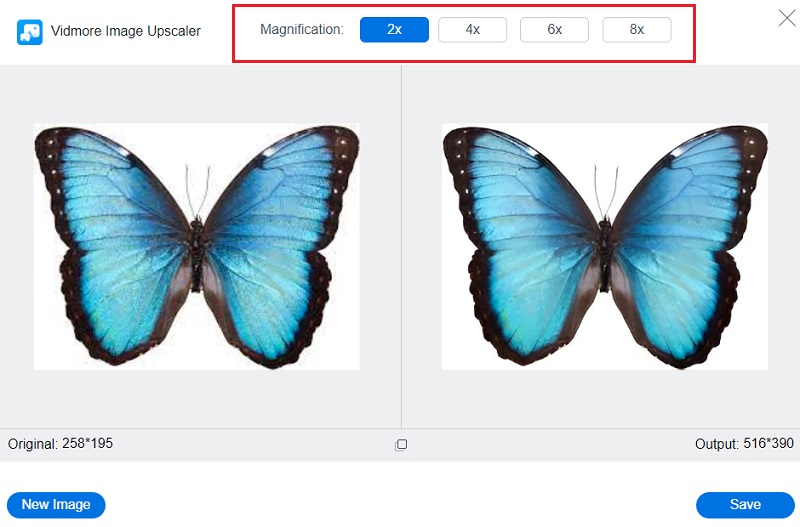
Langkah 3: Tekan Jimat butang untuk menyimpan imej anda yang dipertingkatkan pada folder komputer anda.
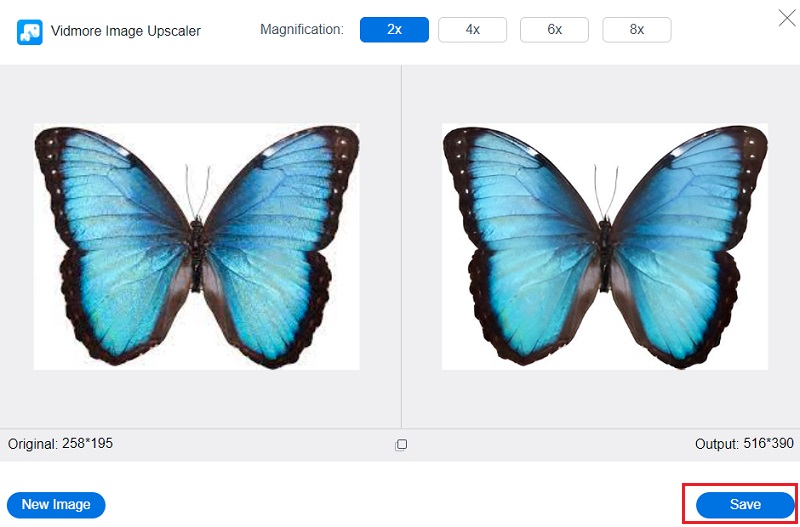
2. Ikon8
Penambah piksel gambar dalam talian yang tersedia melalui Icon8 boleh membantu anda menghapuskan hingar yang terdapat dalam syot kilat berkualiti rendah yang anda miliki. Aplikasi dalam talian ini boleh membaca dan menulis pelbagai format fail, termasuk imej JPG dan PNG. Selain itu, ia secara automatik akan mengesan bahagian imej anda dengan kiraan piksel yang rendah. Anda juga boleh memuat turun versi foto anda yang lebih baik dengan cara yang mudah dan percuma.
Selain itu, ia secara automatik melaraskan warna dan kontras imej yang sedang anda kerjakan untuk menjadikannya kelihatan lebih baik. Sebaliknya, memandangkan perisian bergantung kepada internet, ia juga akan melambatkan proses penajaman jika sambungan internet anda teruk. Ini kerana aplikasi bergantung kepada internet.
Langkah 1: Buka enjin pilihan anda dan taip Icons8 ke dalam kotak carian untuk memulakan penyiasatan anda. Selepas itu, pilih pilihan semak imbas dari antara muka pengguna utama.
Langkah 2: Icons8 menggunakan teknologi AI, membolehkan ia menentukan bahagian gambar anda yang kabur secara automatik.
Langkah 3: Pilih gambar yang anda ingin simpan pada komputer anda dan klik butang Muat turun pilihan.
3. FotoJet
Anda boleh mengasah gambar anda menggunakan mana-mana pelayar internet dengan program percuma FotoJet, yang tersedia untuk anda. Di samping itu, ia membolehkan anda meningkatkan kualiti foto anda secara automatik, tidak kira betapa rendahnya peleraian itu. Selain itu, anda akan mempunyai keupayaan untuk mengeksport video anda dari Fotojet ke beberapa tapak rangkaian sosial lain dengan mudah.
Selain itu, ia mempunyai alat yang membolehkan anda menyusun foto secara ideal, yang merupakan ciri yang berguna. Akhir sekali, anda boleh menggunakan FotoJet pada mana-mana komputer yang menjalankan sebarang versi Windows, Mac OS X, Linux atau peranti Android. Apabila menggunakan penyemak imbas web moden, pengguna tidak akan menghadapi sebarang masalah mendapatkan antara muka pengguna untuk mencipta. Terdapat juga fakta bahawa mereka menggunakan alat yang lebih baru.
Langkah 1: Lawati halaman web FotoJet dan tekan Bermula butang di tengah-tengah halaman. Selepas itu, pilih Komputer daripada menu lungsur yang muncul selepas mengklik butang Buka butang.
Langkah 2: Tatal melalui Mahir bahagian sebaik sahaja anda memuat naik gambar anda menggunakan antara muka. Pilih Tajam pilihan daripada bar alat, kemudian laraskan tahap ketajaman menggunakan peluncur sehingga anda berpuas hati dengan hasilnya. Selepas itu, pilih kotak semak di sebelah Memohon. Sila ambil perhatian bahawa anda perlu menaik taraf kepada akaun premium terlebih dahulu untuk menggunakan alat ketajaman.
Langkah 3: Pada akhirnya, anda hanya perlu klik pada Muat turun ikon di atas dan kemudian tunggu hasilnya.
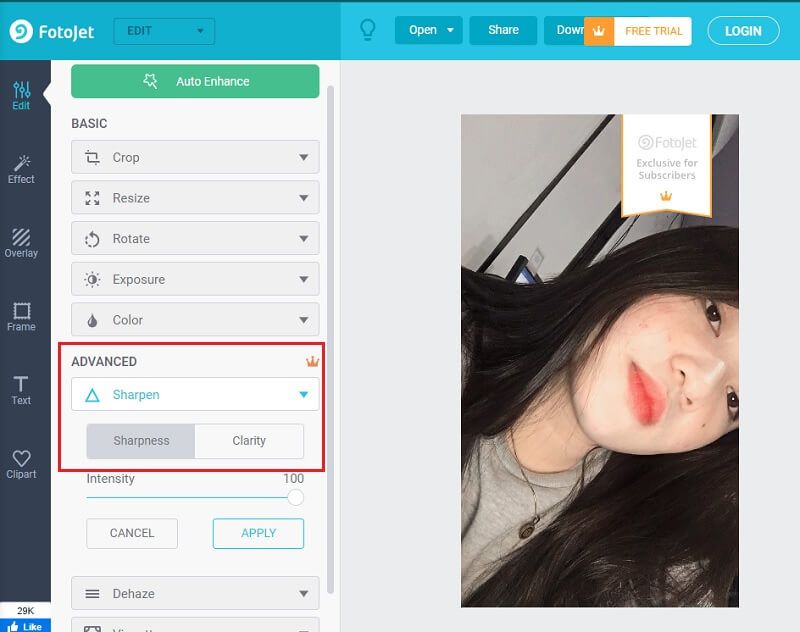
4. UpscalePics
Jika anda ingin meningkatkan kualiti keseluruhan gambar anda, anda mungkin berfikir tentang menggunakan UpscalePics.com. Anda boleh meningkatkan kualiti gambar anda dengan menggunakan penambah piksel dalam talian yang dipanggil UpscalePics. Alat ini boleh membantu anda dalam meningkatkan kualiti foto anda. Selain itu, ia mempunyai fungsi yang menggunakan teknologi AI untuk menghapuskan hingar dan kecacatan JPEG. PNG, JPG dan WebP telah menyokong format imej dan banyak jenis fail lain untuk imej.
Langkah 1: Anda boleh memuat naik foto yang ingin anda pertajam dengan mencarinya di tapak web UpscalePics dalam penyemak imbas anda dan kemudian mengklik Pilih Imej butang.
Langkah 2: Gambar akan diproses, membuat penambahbaikan yang diperlukan. Walau bagaimanapun, anda tidak boleh membuat perubahan padanya sendiri. Pengasah imej akan menjadi orang yang menjalankan tugas tersebut.
Langkah 3: Sila klik butang di bawah jika output memenuhi jangkaan anda untuk memuat naik fail anda.
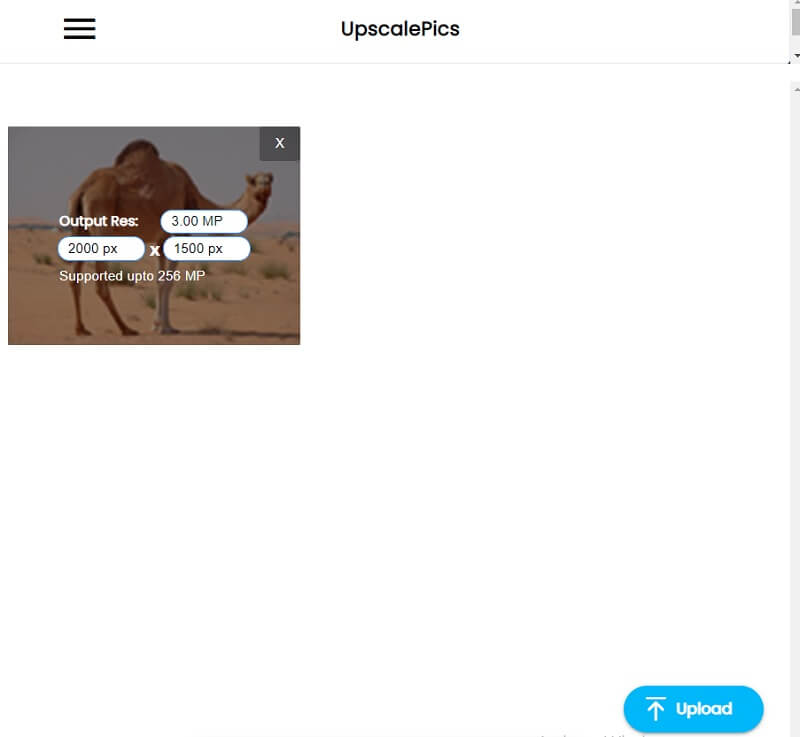
Bahagian 2. Soalan Lazim tentang Cara Menajamkan Imej
Bagaimana untuk mengasah gambar menggunakan program GIMP?
Pilih alat Tajam dari kotak alat, dan kemudian gunakan ciri lukisan tangan untuk menajamkan kawasan yang diperlukan. Lancarkan menu Penapis, pergi ke submenu Pertingkat, dan pilih pilihan Tajam.
Mengasah digunakan untuk apa?
Penajaman gambar menambah baik definisi tepi imej. Anda boleh menambah baik kebanyakan imej dengan menggunakan penapis mengasah, ditangkap dengan kamera digital atau diimbas.
Adakah terdapat hubungan antara resolusi dan penajaman?
Bilangan piksel yang lebih ketara dalam gambar menghasilkan imej yang lebih tajam apabila imej itu mempunyai resolusi yang lebih tinggi. Sebaliknya, jika gambar dengan resolusi tinggi kabur atau tidak fokus, yang anda dapat hanyalah gambar kabur yang luas.
Kesimpulan
Sekarang anda tahu cara menajamkan imej, anda kini boleh melakukannya walaupun anda tidak mempunyai pengalaman terdahulu dalam menyunting. Anda memerlukan set alat yang betul untuk membantu anda!



